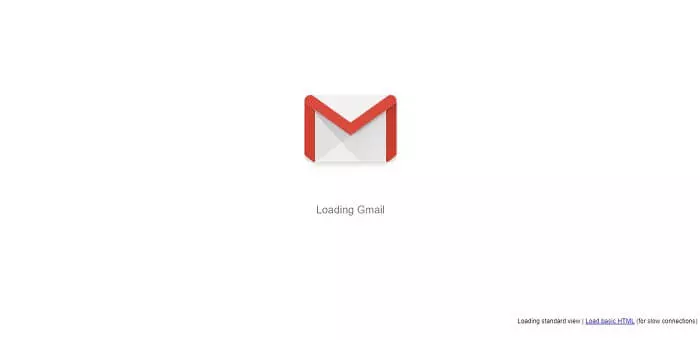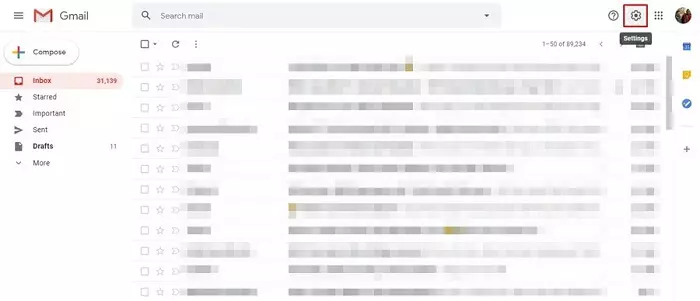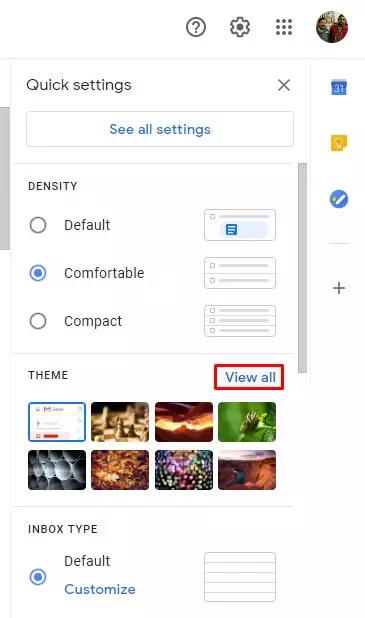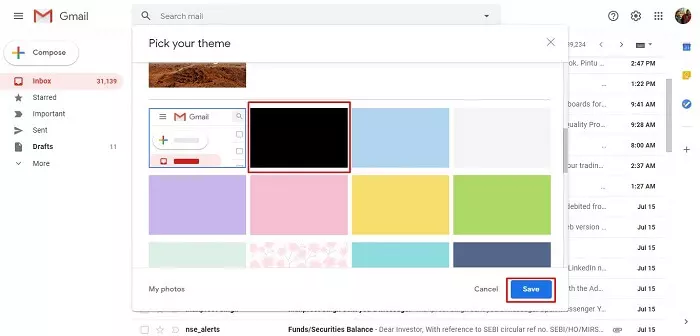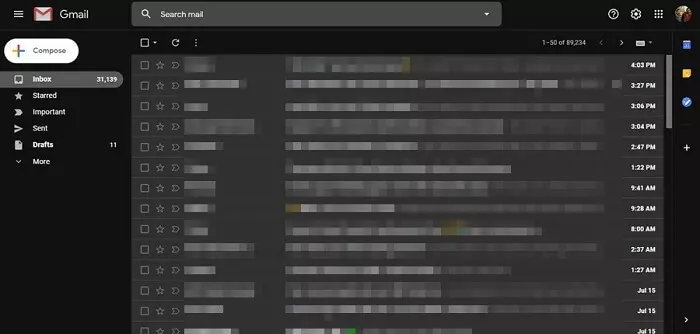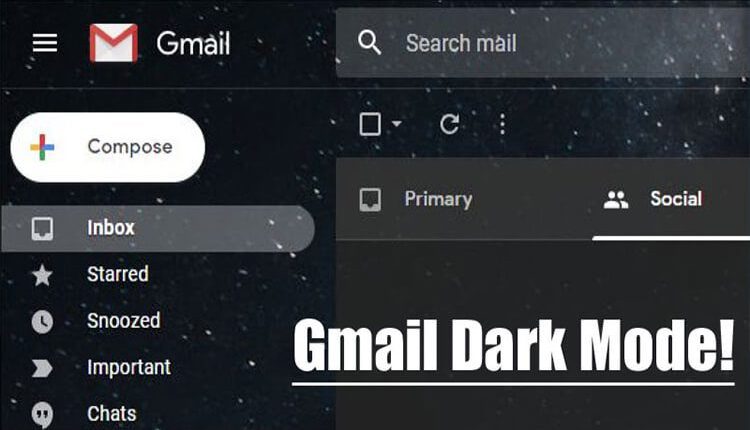
يمكنك الآن تفعيل الوضع الليلي في موقع Gmail بهذه الطريقة
تفعيل الوضع الليلي في موقع Gmail. لا مجال للشك فيه أن موقع جيميل يعتبر واحد من أبرز وأفضل الخدمات على مستوى العالم في تقديم خدمة البريد الإلكتروني والتي تشرف عليها شركة جوجل الشهيرة، حيث أصبح عدد مستخدمي هذا الموقع يتجاوز المليار مستخدم وذلك منذ تأسيس هذه الخدمة وحتى هذه اللحظة. من أهم الأمور التي يلجأ لها الكثير من المستخدمين هي الوضع الليل أو Dark mode والتي يمكنكم تفعيلها أيضًا في موقع Gmail بخطوات بسيطة وبشكل دائم.
مقارنةً بكل خدمات البريد الإلكتروني الأخرى، يقدم Gmail للمستخدمين خيارات أفضل لإدارة رسائل البريد الإلكتروني. وعلى مدى الأشهر القليلة الماضية، أدخلت جوجل الكثير من التغييرات البصرية إلى جيميل على نظام الأندرويد ونظام iOS، وواحد من أبرز هذه التغييرات هي خاصية الوضع الليلي. ومع ذلك، فإن الوضع المظلم لم يصدر بعد بشكل رسمي على إصدار الويب من Gmail.
لكن ماذا لو قلت لك أن Gmail لديه وضع الدارك مود لسنوات؟! نعم، موقع Gmail لديه وضع داكن في إصدار الويب الخاص به، ولكن لم يكن هذا الوضع واضح لكم بشكل رسمي ولكن يمكن الدخول إليه من خلال الإعدادات. حيث يحتاج المستخدمون إلى تمكين السمة المظلمة من الإعدادات يدويًا.
إقرأ أيضًأ: طريقة تحميل كافة رسائل إيميل Gmail من خلال الموقع الرسمي
كيفية تفعيل الوضع الليلي في موقع Gmail إصدار الويب
من خلال القيام بهذه الخطوات التي سنقدمها لكم سيكون بالإمكان الوصول إلى خاصية تفعيل الوضع المظلم وبالتالي سنحصل على الشكل الجديد أسوة بالإصدار الخاص بهواتف الأندرويد والآيفون.
خطوات تفعيل الوضع الليلي في موقع Gmail
نتوجه مباشرة إلى موقع جيميل من خلال أي متصفح في الحاسوب لديكم، ومن ثم نقوم بالدخول إلى الحساب الخاص بنا والذي نرغب في تفعيل الوضع المظلم فيه.
بعد الدخول إلى الموقع والحساب الخاص بكم في الموقع نقوم بالضغط على أيقونة الترس أو الإعدادات في ذلك الموقع، وهذا من أجل إظهار قائمة الإعدادات الخاصة بالموقع بشكل عام، والتعديل على المظهر الخاص به.
إقرأ أيضًأ: افضل تطبيقات بديلة لتطبيق البريد الإلكتروني Gmail لعام 2020
الآن ستظهر لنا خيار يدعى الإعدادات السريعة، التي سنقوم من خلالها بالوصول إلى خاصية الوضع المظلم لموقع Gmail فمن خلال هذه القائمة نتوجه إلى القسم الخاص بالتصميم في الموقع وننقر على كلمة عرض الكل أو View all وهذا من أجل عرض كافة التصاميم التي يوفرها لنا الموقع.
سيعرض الموقع في الواجهة التالية عدة تصاميم يتحها الموقع لنا، فنقوم بالنزول إلى الأسفل قليلًا حتى نجد خلفية باللون الأسود، فنقوم بالضغط على تلك الخلفية وهذا من أجل تحديدها، وفي النهاية ننقر على كلمة حفظ أو Save وهذا من أجل تأكيد التغييرات التي طلبنا إجرائها.
لو قمنا الآن بالعودة مرة أخرى إلى موقع جيميل سنجد أنه أصبح يتوشح بخاصية الوضع المظلم الذي نريده بطبيعة الحال، وبهذا نكون قد حصلنا على الوضع المظلم في موقع Gmail الإصدار الخاص بالويب أسوة بالإصدار الخاص بهواتف الأندرويد والآيفون، حتى قبل وصول الوضع الليلي بشكل رسمي إلى الموقع.
يمكنك العودة إلى الوضع العادي للموقع من خلال القيام بالخطوات السابقة مرة اخرى واختيار الوضع العادي والشكل الافتراضي الذي يظهر لبقية المستخدمين والذي يتميز بلون الخلفية البيضاء أو حتى اختيار Theme آخر من بين العديد من الأشكال التي يوفرها الموقع والتميز في استخدامك للبريد الإلكتروني عن باقي المستخدمين.